Chrome ब्राउज़र से लगातार सूचनाएं अक्षम करें: कैसे करें?
समस्या निवारण गाइड / / August 05, 2021
आपने देखा होगा कि यदि आप Google Chrome पर किसी वेबसाइट पर जाते हैं, तो एक पॉप-अप स्प्रिंग्स आपको उस साइट से सभी सूचनाएं दिखाने के लिए कहता है। फिर या तो आप क्लिक करें अनुमति या नोटिफिकेशन को ब्लॉक करें. मैं आप में से ज्यादातर लोगों के लिए जानता हूँ कि यह उस पॉप-अप को देखने के लिए परेशान है। इसलिए, मैं आपको बताऊंगा कि आप किसी भी वेबसाइट से निरंतर सूचनाओं को कैसे निष्क्रिय कर सकते हैं।
आपको बता दें कि यह ट्विक तभी संभव है जब आप पीसी पर क्रोम ब्राउजर का इस्तेमाल कर किसी साइट को एक्सेस कर रहे हों। दो विकल्प आपकी समस्या का समाधान कर सकते हैं। या तो आप इसे ऐसे सेट करें कि किसी भी सूचना को भेजने से पहले वेबसाइटों को आपकी अनुमति मांगनी होगी। दूसरा कोई साइट नहीं है जो आपको किसी भी पुश सूचना को भेजने में सक्षम होगी। मैंने आम तौर पर इसे पूर्व में सेट किया था। हो सकता है कि कुछ वेबसाइटें जो मैं भरती हूं, उपयोगी हो। तो, फिर मैं उस वेब प्लेटफॉर्म को मुझे किसी भी नए उत्पादों, लेखों या सेवा के बारे में सूचनाएं भेजने की अनुमति दे सकता हूं।

सम्बंधित | Chrome के लिए सर्वश्रेष्ठ शब्दकोश एक्सटेंशन
क्रोम ब्राउज़र से लगातार सूचनाएं कैसे निष्क्रिय करें
यह करना बहुत आसान है मेरे द्वारा बताए गए चरणों का पालन करें।
- Chrome ब्राउज़र लॉन्च करें
- पर क्लिक करें 3-डॉट आइकन दाईं ओर> ड्रॉप-डाउन मेनू से चयन करें समायोजन

- अब में खोज सेंटिंग बॉक्स, टाइप करें साइट सेटिंग्स

- इसके बाद रिजल्ट्स पर क्लिक करें साइट सेटिंग्स
- खुलने वाली अगली स्क्रीन में, नीचे स्क्रॉल करें सूचनाएं. आप देख सकते हैं कि मेरा पहले से उल्लेख करने के लिए आस्क बिफोर सेडिंग के लिए सेट है। आइए देखें कि वहाँ अन्य विकल्प क्या उपलब्ध हैं।
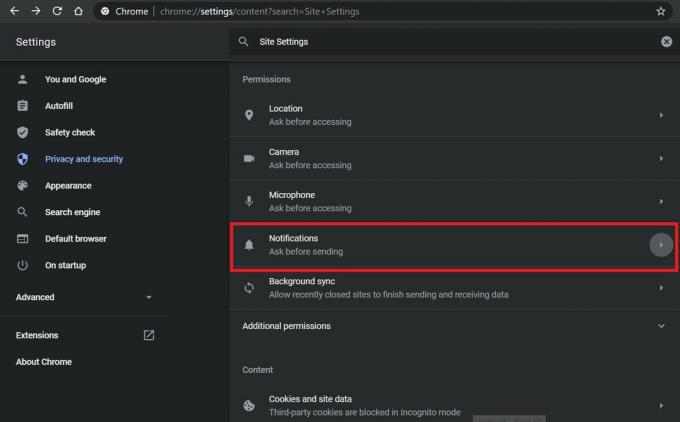
- यदि आप क्लिक करें और खोलें तो आपको एक विकल्प दिखाई देगा साइटें सूचनाएं भेजने के लिए कह सकती हैं. मैंने अपनी आवश्यकता के अनुसार इसे सक्षम किया है।
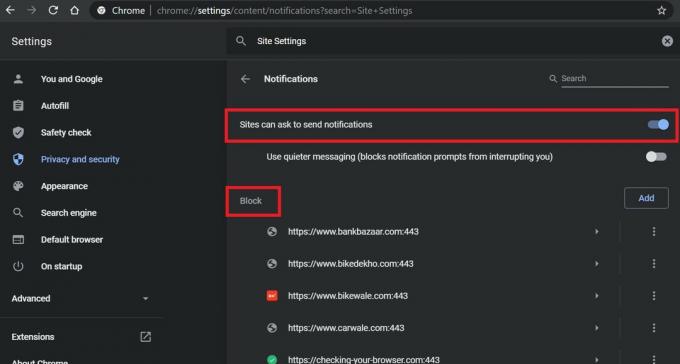
- यदि आप पूरी तरह से आपको सूचनाएं भेजने के लिए किसी भी वेबसाइट को अस्वीकृत करना चाहते हैं, तो आप इसे अक्षम कर सकते हैं।
इसके अलावा, यदि पूछें भेजें सूचनाएं सक्षम हैं और आप पॉप-अप देखते हैं और किसी वेबसाइट से पुश सूचनाओं को ब्लॉक करते हैं, तो वे वेबसाइट ब्लॉक सूची में दिखाई देंगी। इसका मतलब यह नहीं है कि हम वेबसाइट की सामग्री को रोक रहे हैं, केवल उस विशेष सर्वर से सूचनाएं अक्षम की गई हैं।
इसलिए, यदि वेबसाइटें लगातार पुश सूचनाएँ भेजकर आपको परेशान कर रही हैं, तो अब उन्हें इस गाइड का पालन करके अक्षम करें। इसके अलावा, Google Chrome के लिए हमारी अन्य समस्या निवारण मार्गदर्शिकाएँ देखें।
आगे पढ़िए,
- Google Chrome में पॉप-अप विज्ञापन कैसे निकालें
- MacOS पर क्रोम ब्राउज़र में सहेजे गए पासवर्ड कैसे देखें
स्वयंवर एक प्रोफेशनल टेक ब्लॉगर है, जो कंप्यूटर एप्लीकेशन में मास्टर्स डिग्री के साथ एंड्रॉइड डेवलपमेंट का अनुभव रखता है। वह स्टॉक एंड्रॉइड ओएस के एक कट्टर प्रशंसक हैं। तकनीकी ब्लॉगिंग से, उन्हें गेमिंग, यात्रा करना और गिटार बजाना / सिखाना पसंद है।



